win2003建立NTP时间服务器
windows2003搭建ntp服务器
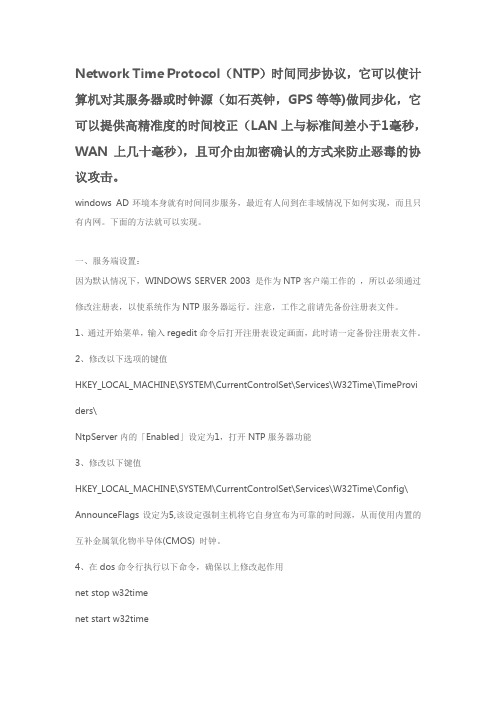
Network Time Protocol(NTP)时间同步协议,它可以使计算机对其服务器或时钟源(如石英钟,GPS等等)做同步化,它可以提供高精准度的时间校正(LAN上与标准间差小于1毫秒,WAN 上几十毫秒),且可介由加密确认的方式来防止恶毒的协议攻击。
windows AD环境本身就有时间同步服务,最近有人问到在非域情况下如何实现,而且只有内网。
下面的方法就可以实现。
一、服务端设置:因为默认情况下,WINDOWS SERVER 2003 是作为NTP客户端工作的,所以必须通过修改注册表,以使系统作为NTP服务器运行。
注意,工作之前请先备份注册表文件。
1、通过开始菜单,输入regedit命令后打开注册表设定画面,此时请一定备份注册表文件。
2、修改以下选项的键值HKEY_LOCAL_MACHINE\SYSTEM\CurrentControlSet\Services\W32Time\TimeProvider s\NtpServer内的「Enabled」设定为1,打开NTP服务器功能3、修改以下键值HKEY_LOCAL_MACHINE\SYSTEM\CurrentControlSet\Services\W32Time\Config\ AnnounceFlags设定为5,该设定强制主机将它自身宣布为可靠的时间源,从而使用内置的互补金属氧化物半导体(CMOS) 时钟。
4、在dos命令行执行以下命令,确保以上修改起作用net stop w32timenet start w32time推荐计划;如果该服务器和internet连接,那么为了避免服务器和internet上的ntp同步,最好追加以下配置:HKEY_LOCAL_MACHINE\SYSTEM\CurrentControlSet\Services\W32Time\TimeProvider s\NtpClient的「enable」设定为0 以防止作为客户端自动同步外界的时间服务二、客户设置:1、指定主时间服务器。
在WINDOWS下中用W32Time服务架设NTP服务器

在WINDOWS下中用W32Time服务架设NTP服务器需要在局域网中架设一台时间同步服务器,统一各客户端及服务器的系统时间,在网上查找大多是基于Linux下的确NTP服务器.搜索,实验及总结,写一篇采用Windwos2003自带的W32Time服务用于时间同步.在Windows 2003 Server 系统下配置成功.1.默认情况下,独立服务器WINDOWS SERVER 2003 是作为NTP客户端工作的,所以必须通过修改注册表,以使系统作为NTP服务器运行。
工作之前请先备份注册表文件。
2.修改以下选项的键值HKEY_LOCAL_MACHINE\SYSTEM\CurrentControlSet\Services\W32Time\TimeProviders\NtpServer内的「Enabled」设定为1,打开NTP服务器功能(默认是不开启NTP Server服务,除非电脑升级成为域控制站)3 修改以下键值HKEY_LOCAL_MACHINE\SYSTEM\CurrentControlSet\Services\W32Time\Config\AnnounceFlags设定为5.该设定强制主机将它自身宣布为可靠的时间源,从而使用内置的互补金属氧化物半导体 (CMOS) 时钟。
(设定好后就要确定本机的电池要耐用了,做成时间服务器,时间一出错就头大了,呵呵)如果要采用外面的时间服务器就用默认的a值即可.4.我这边的服务器同步用外部服务器,地址为210.72.145.44 (中国国家授时中心)5.重启Win32Time服务: net stop w32Time && net start W32Time6.至此,已完成服务器端设定.7.客户端的设定更改注册表即可.HKEY_LOCAL_MACHINE\SYSTEM\CurrentControlSet\Services\W32Time\TimeProviders\NtpC lientSpecialPollInterval 值修改成十进制43200 (单位为秒,43200为12小时)SpecialPollTimeRemaining 值修改成[时间同步服务器],0 如:192.168.1.1,08.完成.。
windows服务器NTP服务自动对时服务开启方法
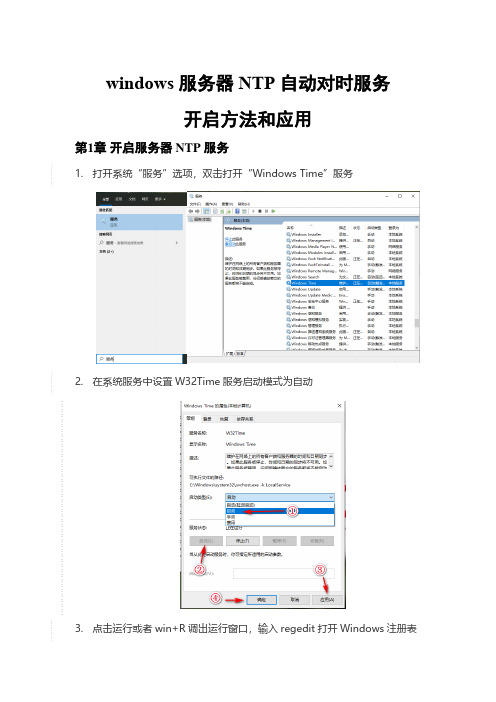
windows服务器NTP自动对时服务开启方法和应用第1章开启服务器NTP服务1.打开系统“服务”选项,双击打开“Windows Time”服务2.在系统服务中设置W32Time服务启动模式为自动3.点击运行或者win+R调出运行窗口,输入regedit打开Windows注册表4.在注册表找到如下位置HKEY_LOCAL_MACHINE\SYSTEM\CurrentControlSet\Services\W32Ti me\Config找到AnnounceFlags 双击修改值为5保存5.在注册表找到如下位置HKEY_LOCAL_MACHINE\SYSTEM\CurrentControlSet\Services\W32Ti me\TimeProviders\NtpServer找到Enable并修改其值为16.键盘“win+R”,打开系统CMD命令(注意一定要以管理员身份运行)在命令提示符中输入:net stop w32Time,回车等待NTP服务停止。
然后再输入:net start w32Time,回车启动NTP服务。
7.系统提示“Windows Time 服务已经启动成功”即说明NTP服务已正常启动。
第2章设置硬盘录像机的NTP自动对时服务1)硬盘录像机须和服务器设置在同一网段。
2)登录硬盘录像机后台,找到“系统设置”→“时间配置”→“NTP校时”3)输入服务器的IP,NTP端口固定为123,校时时间间隔设置为1分钟。
4)设置完成后,等待一分钟硬盘录像机的时间自动与服务器时间同步,说明NTP功能开启成功。
第3章其他应用方向1)为其他局域网内的电脑提供授时功能。
2)能为局域网内摄像头提供NTP授时服务(摄像头须支持NTP功能)。
win2003设置NTPserver

Windows(2003)下配置NTP时间服务器一、服务端设置:因为默认情况下,WINDOWS SERVER 2003 是作为NTP客户端工作的 ,所以必须通过修改注册表,以使系统作为NTP服务器运行。
注意,工作之前请先备份注册表文件。
1、通过开始菜单,输入regedit命令后打开注册表设定画面,此时请一定备份注册表文件。
2、修改以下选项的键值HKEY_LOCAL_MACHINE\SYSTEM\CurrentControlSet\Services\W32Time\TimeProviders\ NtpServer内的「Enabled」设定为1,打开NTP服务器功能3、修改以下键值HKEY_LOCAL_MACHINE\SYSTEM\CurrentControlSet\Services\W32Time\Config\ AnnounceFlags设定为5,该设定强制主机将它自身宣布为可靠的时间源,从而使用内置的互补金属氧化物半导体(CMOS) 时钟。
4、在dos命令行执行以下命令,确保以上修改起作用net stop w32timenet start w32time推荐计划;如果该服务器和internet连接,那么为了避免服务器和internet上的ntp同步,最好追加以下配置:HKEY_LOCAL_MACHINE\SYSTEM\CurrentControlSet\Services\W32Time\TimeProviders\ NtpClient的「enable」设定为0 以防止作为客户端自动同步外界的时间服务二、客户设置:1、指定主时间服务器。
在DOS方式输入“net time /setsntp:”,这里我们指定是主时间服务器,也可以是其它地址(210.72.145.44)。
2、自由设定XP时间同步间隔:HKEY_LOCAL_MACHINE\SYSTEM\CurrentControlSet\Services\W32Time\TimeProviders\ NtpClient的「SpecialPollInterval」默认设定为604800(或86400)PS:对话框中的“基数栏”选择到“十进制”上,显示的数字正是自动对时的间隔(以秒为单位),比如默认的604800就是由7(天)×24(时)×60(分)×60(秒)计算来的如果您想让WINODWS以多长时间自动对时,只要按这个公式算出具体的秒数上面一段是我从网上下载下来的WIN2003设置NTPserver的方法,我想说的是前面设置服务端的设置都没什么问题,然后客户端我按照以上说法好像没同步过来,后来用查了点资料,然后自己设置了一下就可以了,具体步骤如下:1,HKEY_LOCAL_MACHINE\SYSTEM\CurrentControlSet\Services\W32Time\TimeProviders\ NtpClient的「SpecialPollInterval」设置为900(这里要点十进制的900秒)2,HKEY_LOCAL_MACHINE\SYSTEM\CurrentControlSet\Services\W32Time\TimeProviders\ NtpClient的「SpecialPollTimeRemaining」设置为你的NTPserve的IP地址。
局域网搭建NTP时间服务器及配置
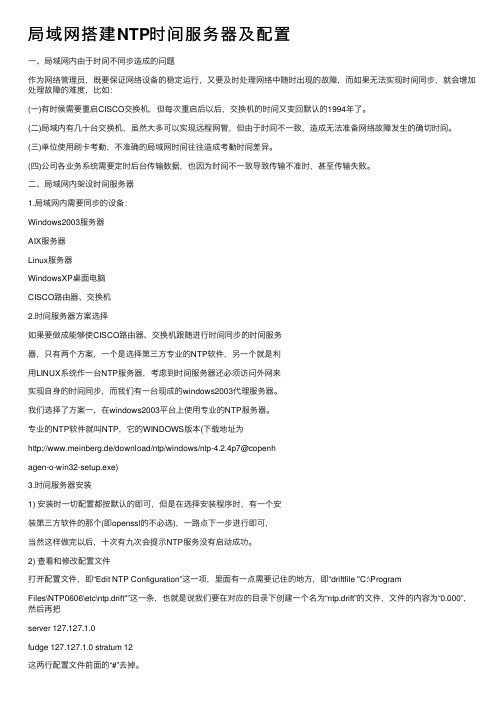
局域⽹搭建NTP时间服务器及配置⼀、局域⽹内由于时间不同步造成的问题作为⽹络管理员,既要保证⽹络设备的稳定运⾏,⼜要及时处理⽹络中随时出现的故障,⽽如果⽆法实现时间同步,就会增加处理故障的难度,⽐如:(⼀)有时候需要重启CISCO交换机,但每次重启后以后,交换机的时间⼜变回默认的1994年了。
(⼆)局域内有⼏⼗台交换机,虽然⼤多可以实现远程⽹管,但由于时间不⼀致,造成⽆法准备⽹络故障发⽣的确切时间。
(三)单位使⽤刷卡考勤,不准确的局域⽹时间往往造成考勤时间差异。
(四)公司各业务系统需要定时后台传输数据,也因为时间不⼀致导致传输不准时,甚⾄传输失败。
⼆、局域⽹内架设时间服务器1.局域⽹内需要同步的设备:Windows2003服务器AIX服务器Linux服务器WindowsXP桌⾯电脑CISCO路由器、交换机2.时间服务器⽅案选择如果要做成能够使CISCO路由器、交换机跟随进⾏时间同步的时间服务器,只有两个⽅案,⼀个是选择第三⽅专业的NTP软件,另⼀个就是利⽤LINUX系统作⼀台NTP服务器,考虑到时间服务器还必须访问外⽹来实现⾃⾝的时间同步,⽽我们有⼀台现成的windows2003代理服务器。
我们选择了⽅案⼀,在windows2003平台上使⽤专业的NTP服务器。
专业的NTP软件就叫NTP,它的WINDOWS版本(下载地址为http://www.meinberg.de/download/ntp/windows/ntp-4.2.4p7@copenhagen-o-win32-setup.exe)3.时间服务器安装1) 安装时⼀切配置都按默认的即可,但是在选择安装程序时,有⼀个安装第三⽅软件的那个(即openssl的不必选),⼀路点下⼀步进⾏即可,当然这样做完以后,⼗次有九次会提⽰NTP服务没有启动成功。
2) 查看和修改配置⽂件打开配置⽂件,即“Edit NTP Configuration”这⼀项,⾥⾯有⼀点需要记住的地⽅,即“driftfile "C:\ProgramFiles\NTP0606\etc\ntp.drift"”这⼀条,也就是说我们要在对应的⽬录下创建⼀个名为“ntp.drift”的⽂件,⽂件的内容为“0.000”,然后再把server 127.127.1.0fudge 127.127.1.0 stratum 12这两⾏配置⽂件前⾯的“#”去掉。
电脑中怎么配置NTP服务
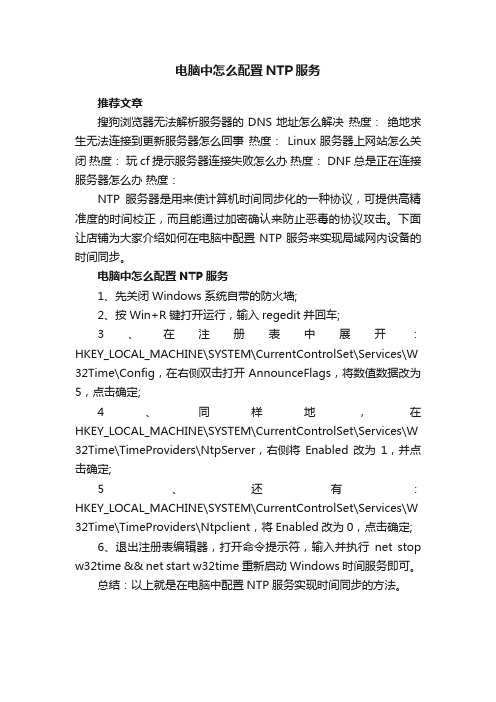
电脑中怎么配置NTP服务
推荐文章
搜狗浏览器无法解析服务器的DNS地址怎么解决热度:绝地求生无法连接到更新服务器怎么回事热度:Linux服务器上网站怎么关闭热度:玩cf提示服务器连接失败怎么办热度: DNF总是正在连接服务器怎么办热度:
NTP服务器是用来使计算机时间同步化的一种协议,可提供高精准度的时间校正,而且能通过加密确认来防止恶毒的协议攻击。
下面让店铺为大家介绍如何在电脑中配置NTP服务来实现局域网内设备的时间同步。
电脑中怎么配置NTP服务
1、先关闭Windows系统自带的防火墙;
2、按Win+R键打开运行,输入regedit并回车;
3、在注册表中展开:HKEY_LOCAL_MACHINE\SYSTEM\CurrentControlSet\Services\W 32Time\Config,在右侧双击打开AnnounceFlags,将数值数据改为5,点击确定;
4、同样地,在HKEY_LOCAL_MACHINE\SYSTEM\CurrentControlSet\Services\W 32Time\TimeProviders\NtpServer,右侧将Enabled改为1,并点击确定;
5、还有:HKEY_LOCAL_MACHINE\SYSTEM\CurrentControlSet\Services\W 32Time\TimeProviders\Ntpclient,将Enabled改为0,点击确定;
6、退出注册表编辑器,打开命令提示符,输入并执行net stop w32time && net start w32time重新启动Windows时间服务即可。
总结:以上就是在电脑中配置NTP服务实现时间同步的方法。
NTP时间服务器搭建部署
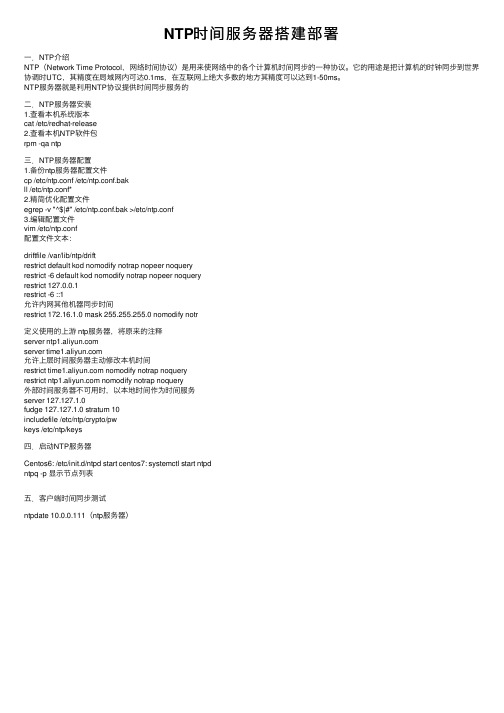
NTP时间服务器搭建部署⼀.NTP介绍NTP(Network Time Protocol,⽹络时间协议)是⽤来使⽹络中的各个计算机时间同步的⼀种协议。
它的⽤途是把计算机的时钟同步到世界协调时UTC,其精度在局域⽹内可达0.1ms,在互联⽹上绝⼤多数的地⽅其精度可以达到1-50ms。
NTP服务器就是利⽤NTP协议提供时间同步服务的⼆.NTP服务器安装1.查看本机系统版本cat /etc/redhat-release2.查看本机NTP软件包rpm -qa ntp三.NTP服务器配置1.备份ntp服务器配置⽂件cp /etc/ntp.conf /etc/ntp.conf.bakll /etc/ntp.conf*2.精简优化配置⽂件egrep -v "^$|#" /etc/ntp.conf.bak >/etc/ntp.conf3.编辑配置⽂件vim /etc/ntp.conf配置⽂件⽂本:driftfile /var/lib/ntp/driftrestrict default kod nomodify notrap nopeer noqueryrestrict -6 default kod nomodify notrap nopeer noqueryrestrict 127.0.0.1restrict -6 ::1允许内⽹其他机器同步时间restrict 172.16.1.0 mask 255.255.255.0 nomodify notr定义使⽤的上游 ntp服务器,将原来的注释server server 允许上层时间服务器主动修改本机时间restrict nomodify notrap noqueryrestrict nomodify notrap noquery外部时间服务器不可⽤时,以本地时间作为时间服务server 127.127.1.0fudge 127.127.1.0 stratum 10includefile /etc/ntp/crypto/pwkeys /etc/ntp/keys四.启动NTP服务器Centos6: /etc/init.d/ntpd start centos7: systemctl start ntpdntpq -p 显⽰节点列表五.客户端时间同步测试ntpdate 10.0.0.111(ntp服务器)。
(整理)ntp时间同步,各种配置方法.
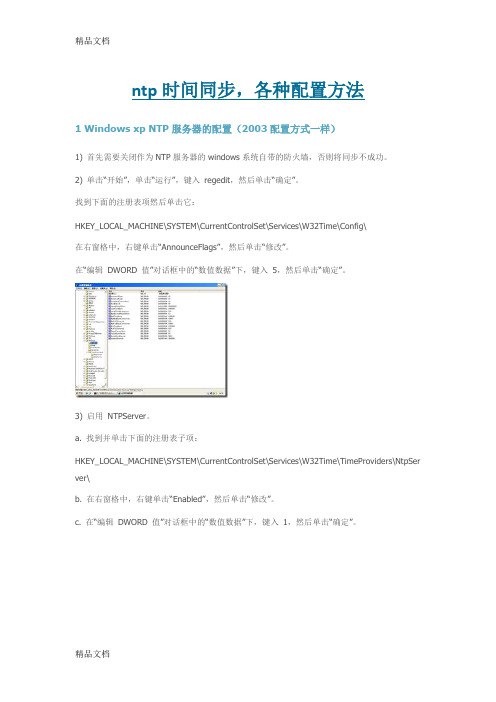
ntp时间同步,各种配置方法1 Windows xp NTP服务器的配置(2003配置方式一样)1) 首先需要关闭作为NTP服务器的windows系统自带的防火墙,否则将同步不成功。
2) 单击“开始”,单击“运行”,键入regedit,然后单击“确定”。
找到下面的注册表项然后单击它:HKEY_LOCAL_MACHINE\SYSTEM\CurrentControlSet\Services\W32Time\Config\在右窗格中,右键单击“AnnounceFlags”,然后单击“修改”。
在“编辑DWORD 值”对话框中的“数值数据”下,键入5,然后单击“确定”。
3) 启用NTPServer。
a. 找到并单击下面的注册表子项:HKEY_LOCAL_MACHINE\SYSTEM\CurrentControlSet\Services\W32Time\TimeProviders\NtpSer ver\b. 在右窗格中,右键单击“Enabled”,然后单击“修改”。
c. 在“编辑DWORD 值”对话框中的“数值数据”下,键入1,然后单击“确定”。
4) 关闭NTP client找到并单击下面的注册表子项:a)HKEY_LOCAL_MACHINE\SYSTEM\CurrentControlSet\Services\W32Time\TimeProviders\Ntpclie nt\b) 在右窗格中,右键单击“Enabled”,然后单击“修改”。
c) 在“编辑DWORD 值”对话框中的“数值数据”下,键入0,然后单击“确定”。
5) 退出注册表编辑器。
在命令提示符处,键入以下命令以重新启动Windows 时间服务,然后按Enter:net stop w32time && net start w32time2 Windows(2003、XP)系统的NTP同步配置2.1 Windows客户端的设置1) 首先需要关闭作为NTP客户端的windows系统自带的防火墙,否则将同步不成功。
- 1、下载文档前请自行甄别文档内容的完整性,平台不提供额外的编辑、内容补充、找答案等附加服务。
- 2、"仅部分预览"的文档,不可在线预览部分如存在完整性等问题,可反馈申请退款(可完整预览的文档不适用该条件!)。
- 3、如文档侵犯您的权益,请联系客服反馈,我们会尽快为您处理(人工客服工作时间:9:00-18:30)。
win2003建立NTP时间服务器时间基准对于一个公司、一个网络是非常重要的,在很多计算机服务中都严格要求权威的基准时间。
下面就以windows server 2003建立NTP校时服务和权威的NTP权威基准授时服务器。
一、选择服务器基准时钟,可选择内部硬件时钟和外部NTP授时服务器。
(首先要保证自己的时间准确)A.配置Windows 时间服务以使用服务器内部硬件时钟(1). 单击“开始”,单击“运行”,键入regedit,然后单击“确定”。
(2). 找到并单击下面的注册表子项:程序代码HKEY_LOCAL_MACHINE\SYSTEM\CurrentControlSet\Services\W32Time\Config\Annou nceFlags(3). 在右窗格中,右键单击“AnnounceFlags”,然后单击“修改”。
(4). 在“编辑DWORD 值”的“数值数据”框中键入A,然后单击“确定”。
B.配置Windows 时间服务以使用外部时间源(1). 指定时间源。
为此,请按照下列步骤操作:a. 找到并单击下面的注册表子项:程序代码HKEY_LOCAL_MACHINE\SYSTEM\CurrentControlSet\Services\W32Time\Parameters\ NtpServerb. 在右窗格中,右键单击“NtpServer”,然后单击“修改”。
c. 在“编辑值”的“数值数据”框中键入Peers,然后单击“确定”。
注意:Peers 是一个占位符,应替换为您的计算机从中获取时间戳的对等端列表(以空格分隔)。
列出的每个DNS 名称都必须是唯一的。
必须在每个DNS 名称后面附加,0x1。
如果不在每个DNS 名称后面附加,0x1,则在下面步骤中所做的更改将不会生效。
(2). 选择轮询间隔。
为此,请按照下列步骤操作:a. 找到并单击下面的注册表子项:程序代码HKEY_LOCAL_MACHINE\SYSTEM\CurrentControlSet\Services\W32Time\TimeProvider s\NtpClient\SpecialPollIntervalb. 在右窗格中,右键单击“SpecialPollInterval”,然后单击“修改”。
c. 在“编辑DWORD 值”的“数值数据”框中键入TimeInSeconds,然后单击“确定”。
注意:TimeInSeconds 是一个占位符,应替换为您希望各次轮询之间的间隔秒数。
建议值为900(十进制)。
该值将时间服务器配置为每隔15 分钟轮询一次。
(3). 配置时间校准设置。
为此,请按照下列步骤操作:a. 找到并单击下面的注册表子项:程序代码HKEY_LOCAL_MACHINE\SYSTEM\CurrentControlSet\Services\W32Time\Config \MaxPosPhaseCorrectionb. 在右窗格中,右键单击“MaxPosPhaseCorrection”,然后单击“修改”。
c. 在“编辑DWORD 值”的“基数”框中单击以选择“十进制”。
d. 在“编辑DWORD 值”的“数值数据”框中键入TimeInSeconds,然后单击“确定”。
注意:TimeInSeconds 是一个占位符,应替换为适当的值,如1 小时(3600) 或30 分钟(1800)。
您选择的值将因轮询间隔、网络状况和外部时间源而异。
e. 找到并单击下面的注册表子项:程序代码HKEY_LOCAL_MACHINE\SYSTEM\CurrentControlSet\Services\W32Time\Config\ MaxNegPhaseCorrectionf. 在右窗格中,右键单击“MaxNegPhaseCorrection”,然后单击“修改”。
g. 在“编辑DWORD 值”的“基数”框中单击以选择“十进制”。
h. 在“编辑DWORD 值”的“数值数据”框中键入TimeInSeconds,然后单击“确定”。
注意:TimeInSeconds 是一个占位符,应替换为适当的值,如1 小时(3600) 或30 分钟(1800)。
您选择的值将因轮询间隔、网络状况和外部时间源而异。
二、配置NTP授时服务器(1). 将服务器类型更改为NTP。
为此,请按照下列步骤操作:a. 单击“开始”,单击“运行”,键入regedit,然后单击“确定”。
b. 找到并单击下面的注册表子项:程序代码HKEY_LOCAL_MACHINE\SYSTEM\CurrentControlSet\Services\W32Time\Parameters\T ypec. 在右窗格中,右键单击“Type”,然后单击“修改”。
d. 在“编辑值”的“数值数据”框中键入NTP,然后单击“确定”。
(2). 将AnnounceFlags 设置为5。
为此,请按照下列步骤操作:a. 找到并单击下面的注册表子项:程序代码HKEY_LOCAL_MACHINE\SYSTEM\CurrentControlSet\Services\W32Time\Config\Annou nceFlagsb. 在右窗格中,右键单击“AnnounceFlags”,然后单击“修改”。
c. 在“编辑DWORD 值”的“数值数据”框中键入5,然后单击“确定”。
(3). 启用NTPServer。
为此,请按照下列步骤操作:a. 找到并单击下面的注册表子项:程序代码HKEY_LOCAL_MACHINE\SYSTEM\CurrentControlSet\Services\W32Time\TimeProvider s\NtpServerb. 在右窗格中,右键单击“Enabled”,然后单击“修改”。
c. 在“编辑DWORD 值”的“数值数据”框中键入1,然后单击“确定”。
三、使配置即时生效1. 退出注册表编辑器。
2. 在命令提示符处,键入以下命令以重新启动Windows 时间服务,然后按Enter:程序代码net stop w32time && net start w32time四、配置防火墙允许NTP访问如果你需要在服务器所在区域外访问该服务器的NTP服务,需要在防火墙上添加允许:程序代码名称端口协议方向SNTP时间基准 123 UDP 入五、相关注册表说明注册表项MaxPosPhaseCorrection路径HKEY_LOCAL_MACHINE\SYSTEM\CurrentControlSet\Services\W32Time\Config 注意:该项指定服务可进行的最大正时间校准量(以秒为单位)。
如果服务确定某个更改幅度大于所需的幅度,它将记录一个事件。
(0xFFFFFFFF 是一种特殊情况,它表示总是校准时间。
)域成员的默认值是0xFFFFFFFF。
独立客户端和服务器的默认值是54,000,即15 小时。
注册表项MaxNegPhaseCorrection路径HKEY_LOCAL_MACHINE\SYSTEM\CurrentControlSet\Services\W32Time\Config 注意:该项指定服务可进行的最大负时间校准量(以秒为单位)。
如果服务确定某个更改幅度大于所需的幅度,它将转而记录一个事件。
(-1 是一种特殊情况,它表示总是校准时间。
)域成员的默认值是0xFFFFFFFF。
独立客户端和服务器的默认值是54,000,即15 小时。
注册表项MaxPollInterval路径HKEY_LOCAL_MACHINE\SYSTEM\CurrentControlSet\Services\W32Time\Config 注意:该项指定系统轮询间隔所允许的最大间隔(单位是对数表示的秒)。
尽管系统必须根据预定的间隔进行轮询,但是提供程序可以根据请求拒绝生成示例。
域成员的默认值是10。
独立客户端和服务器的默认值是15。
注册表项SpecialPollInterval路径HKEY_LOCAL_MACHINE\SYSTEM\CurrentControlSet\Services\W32Time\TimeProvider s\NtpClient注意:该项指定手动对等端的特殊轮询间隔(以秒为单位)。
当启用SpecialInterval 0x1 标志时,W32Time 将使用此轮询间隔而非操作系统确定的轮询间隔。
域成员的默认值是3,600。
独立客户端和服务器的默认值是604,800。
注册表项MaxAllowedPhaseOffset路径HKEY_LOCAL_MACHINE\SYSTEM\CurrentControlSet\Services\W32Time\Config注意:该项指定W32Time 尝试使用时钟速率调整计算机时钟的最大偏移量(以秒为单位)。
当偏移量大于该速率时,W32Time 将直接设置计算机时钟。
域成员的默认值是300。
独立客户端和服务器的默认值是1。
备注说明:1、一般操作:1)将时间服务器改成,授时中心地址(210。
72。
145。
44)net time /setsntp:210.72.145.442)启动时间同步服务sc start w32time3)同步时间w32tm /resync(实际上,大多数情况下,光作第三步即可。
)2、启动前提:DOS启动Window Time服务:net stop w32time 、net start w32time要启动Window Time 服务,必须先启动Remote Access Connection Manager 服务。
